ScanImage34 (2)
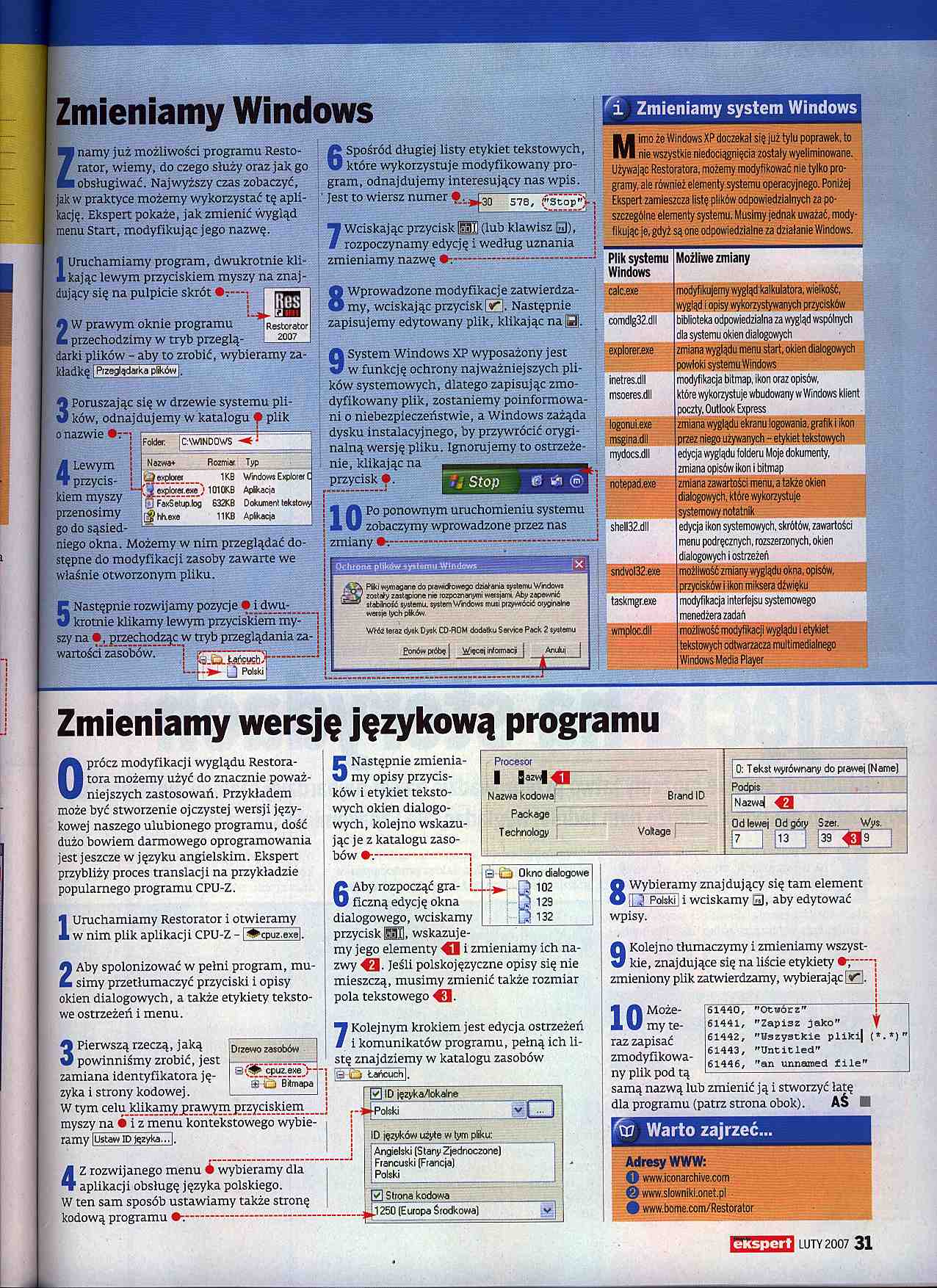
Zmieniamy Windows
2 W prawym oknie programu przechodzimy w tryb przeglądarki plików - aby to zrobić, wybieramy zakładkę [Przeglądarka pHyówj.
3 Poruszając się w drzewie systemu plików, odnajdujemy w katalogu • plik
o nazwie •7-: -r— =1-■
, Fo|(je). rC:WmDOWS
Restorator
2007
Nazwa* Rozmiai Typ
faxgloca___ 1KB Windows Explot« C
exptofef.exe_) 1010KB Apfckacja FaxŚetup.ioś 632KB Dokument tekstowy (^hKexe 11KB Aplikacja
4 Lewym przyciskiem myszy przenosimy go do sąsiedniego okna. Możemy w nim przeglądać dostępne do modyfikacji zasoby zawarte we właśnie otworzonym pliku.
5 Następnie rozwijamy pozycje • i_dwu-___ kromie klikamy lewym przyciskiem my- j szy na •, przechodząc w tryb przeglądania 1 wartości zasobów. ! -----"

| 4 A Po ponownym uruchomieniu systemu I ; JL w zobaczymy wprowadzone przez nas ! zmiany -----------------------------------------1
k Piki wymagane do piawidłowego dawania iystemu Windows ' zostały zasępione nie rozpoznanymi wersjami Aby zapewnić stabilność'systemu, system Windows musi przywrócić oryginalne wersje łych pików.
Włóż leraz dysk Dysk CD-ROM dodatku Seryice Pack 2 systemu gonów próbę | ^tęcej in/ormacp j Anułuj |
|
Plik systemu Windows |
Możliwe zmiany |
|
calc.exe |
modyfikujemy wygląd kalkulatora, wielkość, wygląd i opisy wykorzystywanych przycisków biblioteka odpowiedzialna za wygląd wspólnych dla systemu okien dialogowych zmiana wyglądu menu start, okien dialogowych powłoki systemu Windows |
|
comdlg32.dll explorer.exe | |
|
inetres.dll msoeres.dll |
modyfikacja bitmap, ikon oraz opisów, które wykorzystuje wbudowany w Windows klient poczty. Outlook Express _ |
|
logonui.exe |
zmiana wyglądu ekranu logowania, grafik i ikon |
|
mydocs.dll |
edycja wyglądu folderu Moje dokumenty, zmiana opisów ikon i bitmap |
|
notepad.exe |
zmiana zawartości menu, a także okien dialogowych, które wykorzystuje |
|
shell32.dll |
systemowy notatnik edycja ikon systemowych, skrótów, zawartości menu podręcznych, rozszerzonych, okien dialogowych i ostrzeżeń |
|
sndvol32.exe |
możliwość zmiany wyglądu okna, opisów, przycisków i ikon miksera dźwięku modyfikacja interfejsu systemowego menedżera zadań |
|
taskmgr.exe | |
|
wmploc.dll |
możliwość modyfikacji wyglądu i etykiet |
|
tekstowych odtwarzacza multimedialnego Windows Media Player |
Znamy już możliwości programu Resto-rator, wiemy, do czego służy oraz jak go obsługiwać. Najwyższy czas zobaczyć, jak w praktyce możemy wykorzystać tę aplikację. Ekspert pokaże, jak zmienić wygląd menu Start, modyfikując jego nazwę.
1 Uruchamiamy program, dwukrotnie klikając lewym przyciskiem myszy na znajdujący się na pulpicie skrót •7—;
B.iZŁafśyębł"1
■ □ Polski)
6 Spośród długiej listy etykiet tekstowych, które wykorzystuje modyfikowany program, odnajdujemy interesujący nas wpis. Jest to wiersz numer •u»f30 5 78/ i
7 Wciskając przycisk HI (lub klawisz 0), rozpoczynamy edycję i według uznania zmieniamy nazwę *7-------------------------1
8 Wprowadzone modyfikacje zatwierdzamy, wciskając przycisk®. Następnie zapisujemy edytowany plik, klikając na |B|.
9 System Windows XP wyposażony jest w funkcję ochrony najważniejszych plików systemowych, dlatego zapisując zmodyfikowany plik, zostaniemy poinformowani o niebezpieczeństwie, a Windows zażąda dysku instalacyjnego, by przywrócić oryginalną wersję pliku. Ignorujemy to ostrzeżenie, klikając na przycisk •.
i Zmieniamy system Windows
Mimo że Windows XP doczekał się już tylu poprawek, to nie wszystkie niedociągnięcia zostały wyeliminowane. Używając Restoratora. możemy modyfikować nie tylko programy, ale również elementy systemu operacyjnego. Poniżej Ekspert zamieszcza listę plików odpowiedzialnych za poszczególne elementy systemu. Musimy jednak uważać, modyfikując je, gdyż są one odpowiedzialne za działanie Windows.
Zmieniamy wersję językową programu
1
Drzewo zasobów
BOŚfr cpuz.exe')--BB TlP Bitmapa
|
1 r-, | |
|
0: T ekst wyrównany do prawej (Name) | |
|
1 8**441 |
Podpis |
|
Nazwa kodowa, Brand ID |
Nazw^ © |
|
Package |
Od lewej Od góry Szer. Wys. [7 13 j |39 09 |
|
Technology , Yollage | |
3 l_j Okno dialogowe
-!► Q 102
129
□ 132
|
61440, |
"Otwórz" | |
|
61441, |
"Zapisz Jako" 1 |
r |
|
61442, |
"Wszystkie pliki| ( |
t m *) |
|
61443, |
"Untitled” | |
|
61446, |
”an unnamed file" | |
Oprócz modyfikacji wyglądu Restoratora możemy użyć do znacznie poważniejszych zastosowań. Przykładem może być stworzenie ojczystej wersji językowej naszego ulubionego programu, dość dużo bowiem darmowego oprogramowania jest jeszcze w języku angielskim. Ekspert przybliży proces translacji na przykładzie popularnego programu CPU-Z.
Uruchamiamy Restorator i otwieramy w nim plik aplikacji CPU-Z -1^cpuz.exel.
2 Aby spolonizować w pełni program, musimy przetłumaczyć przyciski i opisy okien dialogowych, a także etykiety tekstowe ostrzeżeń i menu.
3 Pierwszą rzeczą, jaką powinniśmy zrobić, jest zamiana identyfikatora języka i strony kodowej.
W tym celu_W_i_kamjyjr>ra\^ myszy na • i z menu kontekstowego wybieramy |Ustaw ID języka,..|.
4 Z rozwijanego menu 4 wybieramy dla aplikacji obsługę języka polskiego.
W ten sam sposób ustawiamy także stronę kodową programu ..........................
5 Następnie zmieniamy opisy przycisków i etykiet tekstowych okien dialogowych, kolejno wskazując je z katalogu zasobów •-.-------------------
6 Aby rozpocząć graficzną edycję okna dialogowego, wciskamy przycisk H, wskazujemy jego elementy 431 i zmieniamy ich nazwy 43. Jeśli polskojęzyczne opisy się nie mieszczą, musimy zmienić także rozmiar pola tekstowego 43.
7 Kolejnym krokiem jest edycja ostrzeżeń i komunikatów programu, pełną ich listę znajdziemy w katalogu zasobów
S U Łańcuch |.
|
010 ię2yka/lokalne |
i | |
|
>*Polski |
ildLi | |
|
ID ięzyków użyte w tym pliku: | ||
|
Angielski (Stany Zjednoczone) Francuski (Francja) | ||
|
Polski | ||
|
3 Strona kodowa | ||
|
^.1250 (Europa środkowa) |
v! | |
8 Wybieramy znajdujący się tam element [TiTPolsku i wciskamy 0, aby edytować wpisy.
9 Kolej no tłumaczymy i zmieniamy wszystkie, znajdujące się na liście etykiety •;— zmieniony plik zatwierdzamy, wybierając ®.
4 A Może-X w my teraz zapisać zmodyfikowany plik pod tą samą nazwą lub zmienić ją i stworzyć łatę dla programu (patrz strona obok). AŚ
'07 Warto zajrzeć..
Adresy WWW:
O iwro.iconarchive.com © wvro.slownikl.onet.pl # www.bome.com/Restorator
ekspert
LUTY 2007 31
Wyszukiwarka
Podobne podstrony:
ScanImage34 (2) Zmieniamy Windows 2 W prawym oknie programu przechodzimy w tryb przeglądarki plików
60849 ScanImage34 (2) Zmieniamy Windows 2 W prawym oknie programu przechodzimy w tryb przeglądarki p
Poznaj C++ w$ godziny0072 58 Godzina 5 Rysunek 5.1 W momencie wywołania funkcji program przechodzi d
s składnia poleceń może zmieniać się w różnych wersjach programu AutoCAE^jjfrgez co zapewnienie zgod
1. W głównym oknie programu • Wybierz prawidłową orientację
Depresja u dzieci i mlodzieży 9 (10) JosS Collados Zorraquino nastrój zmienia się gwałtownie (od s
9 (213) 26. Konfiguracja mechanizmu inspekcji w systemie Windows NT. ( Start ProgramsAdministrative
a2 (45) Internet—podstawowe usługi cłose - kończy sesję Telnetu i przechodzi w tryb komend. quit - k
zmiana rozmiaru partycji Windows 71 Kreator nowych woluminów prostych 1*2.1 Formatuj partycję Aby p
VDS for Windows Instalacja oprogramowania. Program działa w środowisku Windows. W celu zainstalowani
74527 P1350552 60 zatrudnieniu. Zmieniają one cele i dosfosowywują programy działalności do potrze r
więcej podobnych podstron